Hướng dẫn đặt địa chỉ IP tĩnh trên Ubuntu 18.4 hoặc 20.04
Chắc hẳn nhiều người đã không còn xa lạ với thao tác cấu hình địa chỉ IP tĩnh trong Ubuntu các phiên bản 14.04, 16.04 bằng CLI.
Khi bắt đầu thử nghiệm Ubuntu 18.4 hoặc cao hơn là 20.04. Điều đầu tiên tôi nhận thấy là cách quản lý giao diện mạng của nó đã hoàn toàn thay đổi.
Bạn đã nghe nói về Netplan?
Nếu bạn chưa biết thì Netplan là một công cụ cấu hình mạng mới được giới thiệu trong Ubuntu 17.10.
Nó thay thế tệp giao diện gán ip tĩnh (/etc/internet/interfaces) trước đây đã được sử dụng để định cấu hình giao diện mạng.
Netplan có thể được sử dụng để viết mô tả YAML đơn giản về các giao diện mạng với những thông tin cơ bản và tạo ra cấu hình cần thiết cho một công cụ kết xuất được chọn.
Trong bài viết này, tôi sẽ hướng dẫn hai cách để bạn cấp địa chỉ IP cho card mạng trên Ubuntu. Cách thứ nhất là cấu hình trên netplan và cách thứ hai, mời bạn theo dõi phần cuối bài viết.
Cấp địa chỉ IP bằng cách cấu hình netplan
Trong mô hình hướng, tôi đã cài xong máy Ubuntu 18.4 LTS server. Trước khi thực hiện gán IP tĩnh cho máy chủ ubuntu 18.04, bạn phải kiểm tra máy chủ đang nhận những tên card mạng nào. Ở Server này nhận 2 card có name ens160 và ens192
Xem thêm: Hướng dẫn cài đặt Ubuntu Server 18.04 LTS
Như vậy NIC mạng ens160 đã tồn tại tuy nhiên nó chưa được cấp địa chỉ IP. Tiếp theo tôi sẽ cấu hình cho nó bằng cách vào thư mục /etc/netplan/ và chỉnh sửa file 50-cloud-init.yaml. (Lưu ý khi bạn viết vào tệp *.yaml bạn phải tuân theo đúng cú pháp căn dòng của nó). Ở đây tôi muốn cấp IP động nên sẽ ghi vào nội dung file như sau:
Cách làm đơn giản, ta chỉ việc gán IP theo cấu hình có sẵn bên dưới và bạn nhớ đặt đúng tên card mạng đã định sẵn là ens160 hay ens192 (tên card mạng sẽ thay đổi theo từng nền tảng ảo hóa hay máy chủ vật lý mà có tên khác nhau nên các bạn phải show #ip a trước khi làm)
Trong trường hợp bạn muốn cấp IP tĩnh thì bạn có thể thiết lập các thông số như ví dụ dưới:
Lưu ý: Bạn nên đặt địa chỉ IP tĩnh nằm ngoài range IP DHCP của local subnet.
Tiếp theo bạn lưu thay đổi file và chạy lệnh netplan apply để thiết lập lại cấu hình.
chú ý là bạn phải gõ đúng vị trí, khoảng cách thì cấu hình mới thành công
Ta dùng lệnh ip a để kiểm tra kết quả:
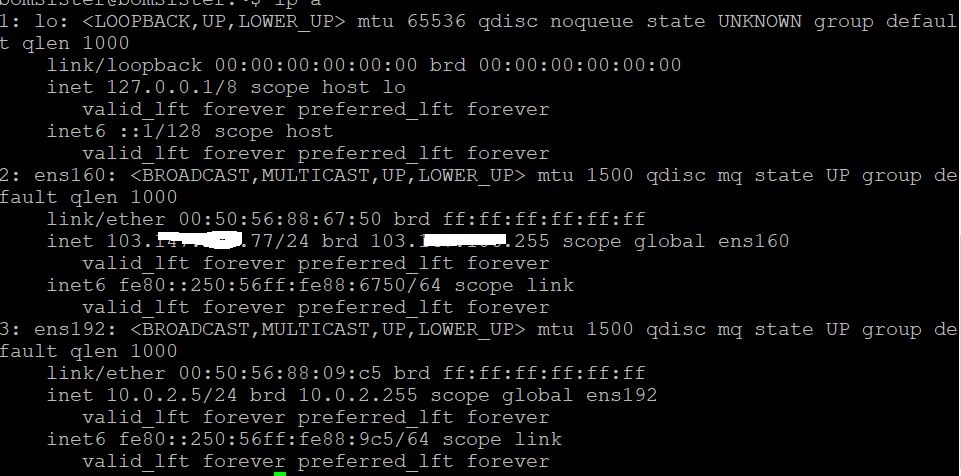
Như vậy bạn đã cấp IP thành công thông qua cấu hình netplan trên máy Ubuntu 18.4.
Trên đây tôi đã chia sẻ đến các bạn hai cách thiết lập địa chỉ IP tính trên Ubuntu 18.4 LTS server các phiên bản mới hơn như 20.04 hoặc 20,10 đều làm tương tự.
Chúc các bạn thành công.
Nguồn: https://cloudviet.com.vn/huong-dan-dat-dia-chi-ip-tinh-tren-ubuntu-18-4/


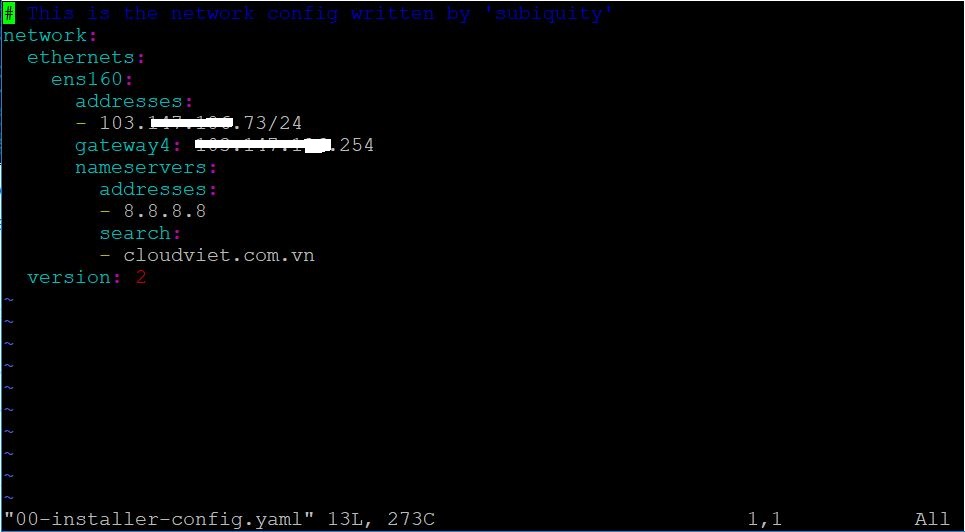
Nhận xét
Đăng nhận xét